
如今python已经是人工智能领域最常用的编程语言,本教程将简单地把python语言的相关过一遍,并不会涉及到太深的内容,真正的技术还是要在项目中去实践
只要能够使用基本的python语法,读懂源代码,就达到了此教程的目的
当然如果你迫不及待地想体验python编程的内容,可以跳过这一节,直接使用下面的网站:
https://www.jyshare.com/compile/9/
它可以满足一些简单的python编程学习
【解释器安装】
python是一种解释型的编程语言,代码是逐行执行的,执行需要python解释器
windows版的下载地址是https://www.python.org/downloads/windows/
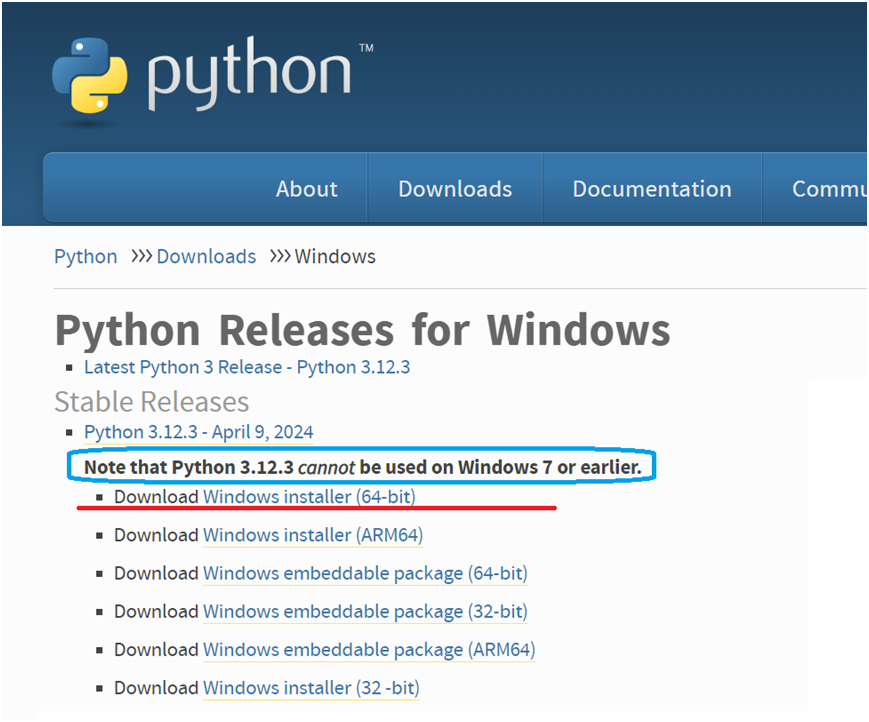
添加描述
可以往下翻一下这个页面,有大量的版本,不一定非要选一个最新的版本
选一个觉得合适的版本,一般用户下载红线标注的Windows installer(64-bit)版本就可以了
还需要注意的是上面的这行文字,python在有些版本就放弃了xp系统的支持,在后来又放弃了windows 7的支持,因此如果你使用的不是win 10以上版本的系统,可能需要找一个合适的python版本
【安装Python】
双击下载好的文件,进入安装界面
记得勾选Add python x.x to PATH

添加描述
【Python测试】
测试Python是否安装成功,按组合键win+R键(win键在键盘Alt键的左边,如果找不到就百度)
调出命令窗口,输入 cmd

添加描述
在命令行输入 python然后回车,如果提示Python版本信息就说明已经安装成功
如果提示找不到命令,原因可能是安装时没有勾选Add python x.x to PATH,需要手动设置环境变量,如果不会,只能卸载以后重装
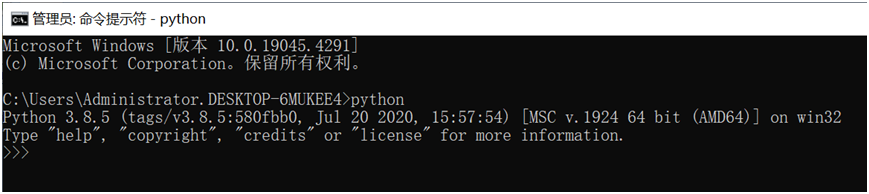
添加描述
【安装代码编辑器】
安装解释器以后,还要选择一款适合自己的代码编辑工具
可供选择的工具很多,例如:Pycharm、VSCODE、EditPlus甚至记事本也是可以的
使用哪一种编辑器对我们的课程的学习影响不大,这里我们以一款小型轻量级软件Notepad++为例:
运行notepad++安装程序

添加描述
事先在C盘建立一个名为test的文件夹
文件->新建
输入
print("Hello world!")
文件->保存->选择保存在C盘test文件夹->去掉下面“追加拓展名”的打勾,保存为a.py

添加描述
按win键+r打开运行,输入cmd,进入命令提示行

添加描述
cd c:\test

添加描述
python a.py
出现Hello world!字样表示环境配置成功,能正常运行python程序
原创声明:本文系作者授权腾讯云开发者社区发表,未经许可,不得转载。
如有侵权,请联系 cloudcommunity@tencent.com 删除。
原创声明:本文系作者授权腾讯云开发者社区发表,未经许可,不得转载。
如有侵权,请联系 cloudcommunity@tencent.com 删除。